 masalah biasa
masalah biasa
 Bagaimana untuk mengkonfigurasi konfigurasi pembolehubah persekitaran jdk terperinci dalam win10
Bagaimana untuk mengkonfigurasi konfigurasi pembolehubah persekitaran jdk terperinci dalam win10
Bagaimana untuk mengkonfigurasi konfigurasi pembolehubah persekitaran jdk terperinci dalam win10
Bagaimana untuk mengkonfigurasi konfigurasi pembolehubah persekitaran jdk terperinci dalam win10? Konfigurasi pembolehubah persekitaran JDK ialah langkah pertama untuk mempelajari Java Apabila membangunkan program Java, anda pasti perlu merujuk kelas yang telah ditulis oleh orang lain Apabila kita merujuk kelas orang lain, kita perlu memberitahu penterjemah di mana untuk merujuknya. kelas ini. Mari kita lihat kaedah pemasangan dan konfigurasi terperinci di bawah sistem win10.

Win10 langkah konfigurasi pembolehubah persekitaran jdk
1 Pilih direktori pemasangan Dua gesaan pemasangan akan muncul semasa proses pemasangan.
Kali pertama pasang jdk, dan kali kedua pasang jre. Adalah disyorkan untuk memasang kedua-duanya dalam folder berbeza dalam folder java yang sama.
(Kedua-duanya tidak boleh dipasang dalam direktori root folder java, ia akan menjadi salah jika jdk dan jre dipasang dalam folder yang sama)
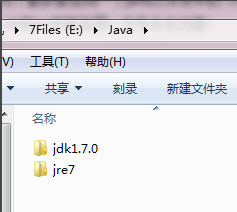
2. Konfigurasikan pembolehubah persekitaran: Klik kanan My Computer&-> ;"Properties"- ->"Advanced System Settings"-->"Advanced"-->"Environment Variables"
1. Buat pembolehubah "JAVA_HOME" baharu dalam pembolehubah sistem,
Nilai pembolehubah ialah : C:Program FilesJavajdk1.8.0_60 (Isi mengikut laluan pemasangan jdk anda sendiri)
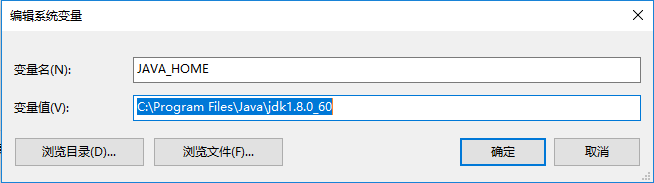
2. Buat pembolehubah "classpath" baharu dalam pembolehubah sistem.;%JAVA_HOME%lib; %JAVA_HOME%lib ools.jar (perhatikan bahawa terdapat 1 mata)
3. Cari pembolehubah laluan (jangan buat yang baharu jika sudah wujud) dan tambahkan nilai pembolehubah: %JAVA_HOME% dalam;%JAVA_HOME%jre dalam
Ambil perhatian bahawa nilai pembolehubah dipisahkan oleh ";". Jika nilai pembolehubah Laluan asal tidak mempunyai koma bertitik pada penghujungnya, masukkan koma bertitik dahulu dan kemudian masukkannya semula.
Jika sistem anda ialah Windows 10, anda tidak perlu risau tentang ";" ini.
3. Windows+R&-> Masukkan &md&->Masuk, masukkan java -version (ingat ada ruang di tengah),
Jika maklumat versi jdk dipaparkan, bermakna konfigurasi pembolehubah persekitaran berjaya .

Di atas adalah keseluruhan kandungan [Cara mengkonfigurasi win10 konfigurasi pembolehubah persekitaran jdk terperinci - langkah konfigurasi pembolehubah persekitaran jdk terperinci win10], tutorial yang lebih menarik ada di laman web ini!
Atas ialah kandungan terperinci Bagaimana untuk mengkonfigurasi konfigurasi pembolehubah persekitaran jdk terperinci dalam win10. Untuk maklumat lanjut, sila ikut artikel berkaitan lain di laman web China PHP!

Alat AI Hot

Undresser.AI Undress
Apl berkuasa AI untuk mencipta foto bogel yang realistik

AI Clothes Remover
Alat AI dalam talian untuk mengeluarkan pakaian daripada foto.

Undress AI Tool
Gambar buka pakaian secara percuma

Clothoff.io
Penyingkiran pakaian AI

AI Hentai Generator
Menjana ai hentai secara percuma.

Artikel Panas

Alat panas

Notepad++7.3.1
Editor kod yang mudah digunakan dan percuma

SublimeText3 versi Cina
Versi Cina, sangat mudah digunakan

Hantar Studio 13.0.1
Persekitaran pembangunan bersepadu PHP yang berkuasa

Dreamweaver CS6
Alat pembangunan web visual

SublimeText3 versi Mac
Perisian penyuntingan kod peringkat Tuhan (SublimeText3)

Topik panas
 1378
1378
 52
52
 Penyelesaian kepada masalah bahawa sistem Win11 tidak dapat memasang pek bahasa Cina
Mar 09, 2024 am 09:48 AM
Penyelesaian kepada masalah bahawa sistem Win11 tidak dapat memasang pek bahasa Cina
Mar 09, 2024 am 09:48 AM
Penyelesaian kepada masalah sistem Win11 tidak dapat memasang pek bahasa Cina Dengan pelancaran sistem Windows 11, ramai pengguna mula menaik taraf sistem pengendalian mereka untuk mengalami fungsi dan antara muka baharu. Walau bagaimanapun, sesetengah pengguna mendapati bahawa mereka tidak dapat memasang pek bahasa Cina selepas menaik taraf, yang menyusahkan pengalaman mereka. Dalam artikel ini, kami akan membincangkan sebab mengapa sistem Win11 tidak dapat memasang pek bahasa Cina dan menyediakan beberapa penyelesaian untuk membantu pengguna menyelesaikan masalah ini. Analisis sebab Pertama, mari kita menganalisis ketidakupayaan sistem Win11 untuk
 Bagaimana untuk menetapkan prestasi CPU kepada penuh dalam Win11
Feb 19, 2024 pm 07:42 PM
Bagaimana untuk menetapkan prestasi CPU kepada penuh dalam Win11
Feb 19, 2024 pm 07:42 PM
Ramai pengguna mendapati bahawa komputer tidak berjalan dengan lancar apabila menggunakan sistem Win11 Mereka ingin meningkatkan prestasi CPU, tetapi mereka tidak tahu bagaimana untuk melakukannya. Berikut akan memperkenalkan secara terperinci cara menetapkan prestasi CPU ke tahap tertinggi dalam sistem Win11 untuk menjadikan komputer anda lebih cekap. Kaedah tetapan: 1. Klik kanan "PC ini" pada desktop dan pilih "Properties" dalam senarai pilihan. 2. Selepas memasuki antara muka baharu, klik "Tetapan Sistem Lanjutan" dalam "Pautan Berkaitan". 3. Dalam tetingkap yang terbuka, klik tab "Lanjutan" di bahagian atas, kemudian klik & di bahagian bawah "Prestasi"
 Penyelesaian untuk Win11 tidak dapat memasang pek bahasa Cina
Mar 09, 2024 am 09:15 AM
Penyelesaian untuk Win11 tidak dapat memasang pek bahasa Cina
Mar 09, 2024 am 09:15 AM
Win11 ialah sistem pengendalian terkini yang dilancarkan oleh Microsoft Berbanding dengan versi sebelumnya, Win11 telah meningkatkan reka bentuk antara muka dan pengalaman pengguna. Walau bagaimanapun, sesetengah pengguna melaporkan bahawa mereka menghadapi masalah tidak dapat memasang pek bahasa Cina selepas memasang Win11, yang menyebabkan masalah untuk mereka menggunakan bahasa Cina dalam sistem. Artikel ini akan memberikan beberapa penyelesaian kepada masalah yang Win11 tidak dapat memasang pek bahasa Cina untuk membantu pengguna menggunakan bahasa Cina dengan lancar. Pertama, kita perlu memahami mengapa pek bahasa Cina tidak boleh dipasang. Secara umumnya, Win11
 Strategi untuk menyelesaikan ketidakupayaan Win11 untuk memasang pek bahasa Cina
Mar 08, 2024 am 11:51 AM
Strategi untuk menyelesaikan ketidakupayaan Win11 untuk memasang pek bahasa Cina
Mar 08, 2024 am 11:51 AM
Strategi untuk menangani ketidakupayaan Win11 untuk memasang pek bahasa Cina Dengan pelancaran Windows 11, ramai pengguna tidak sabar untuk menaik taraf kepada sistem pengendalian baharu ini. Walau bagaimanapun, sesetengah pengguna mengalami kesukaran semasa cuba memasang pek bahasa Cina, menyebabkan mereka tidak dapat menggunakan antara muka bahasa Cina dengan betul. Dalam artikel ini, kami akan membincangkan masalah bahawa Win11 tidak dapat memasang pek bahasa Cina dan mencadangkan beberapa langkah balas. Mula-mula, mari kita terokai sebab terdapat masalah memasang pek bahasa Cina pada Win11. Ini mungkin disebabkan oleh sistem
 Bagaimana untuk menggunakan kekunci pintasan untuk mengambil tangkapan skrin dalam Win8?
Mar 28, 2024 am 08:33 AM
Bagaimana untuk menggunakan kekunci pintasan untuk mengambil tangkapan skrin dalam Win8?
Mar 28, 2024 am 08:33 AM
Bagaimana untuk menggunakan kekunci pintasan untuk mengambil tangkapan skrin dalam Win8? Dalam penggunaan komputer harian kita, kita selalunya perlu mengambil tangkapan skrin kandungan pada skrin. Bagi pengguna sistem Windows 8, mengambil tangkapan skrin melalui kekunci pintasan adalah kaedah operasi yang mudah dan cekap. Dalam artikel ini, kami akan memperkenalkan beberapa kekunci pintasan yang biasa digunakan untuk mengambil tangkapan skrin dalam sistem Windows 8 untuk membantu anda mengambil tangkapan skrin dengan lebih cepat. Kaedah pertama ialah menggunakan kombinasi kekunci "Win key + PrintScreen key" untuk melaksanakan sepenuhnya
 Bagaimana untuk mengkonfigurasi pembolehubah persekitaran python dalam Win11 Petua untuk menambah pembolehubah persekitaran dalam win11python
Feb 29, 2024 pm 04:30 PM
Bagaimana untuk mengkonfigurasi pembolehubah persekitaran python dalam Win11 Petua untuk menambah pembolehubah persekitaran dalam win11python
Feb 29, 2024 pm 04:30 PM
Sistem Win11 ialah sistem pengendalian Windows terkini, dan pengguna mungkin menghadapi beberapa masalah konfigurasi apabila menggunakannya. Antaranya, mengkonfigurasi pembolehubah persekitaran Python adalah keperluan biasa kerana ia membolehkan pengguna menggunakan arahan Python dengan mudah dari mana-mana lokasi. Artikel ini akan memperkenalkan cara mengkonfigurasi pembolehubah persekitaran Python dalam sistem Win11 supaya pengguna boleh menggunakan bahasa pengaturcaraan Python dengan lebih mudah. 1. [Klik kanan] komputer ini pada desktop, dan pilih [Properties] dalam item menu yang terbuka 2. Kemudian, di bawah pautan berkaitan, cari dan klik [Advanced System Settings] 3. Dalam tetingkap sifat sistem, klik [Persekitaran] di bahagian bawah Pembolehubah]; 4. Dalam tetingkap pembolehubah persekitaran, di bawah pembolehubah sistem, pilih [Laluan], dan kemudian klik
 Penjelasan terperinci tentang mendapatkan hak pentadbir dalam Win11
Mar 08, 2024 pm 03:06 PM
Penjelasan terperinci tentang mendapatkan hak pentadbir dalam Win11
Mar 08, 2024 pm 03:06 PM
Sistem pengendalian Windows ialah salah satu sistem pengendalian yang paling popular di dunia, dan versi baharunya Win11 telah menarik perhatian ramai. Dalam sistem Win11, mendapatkan hak pentadbir adalah operasi penting Hak pentadbir membolehkan pengguna melakukan lebih banyak operasi dan tetapan pada sistem. Artikel ini akan memperkenalkan secara terperinci cara mendapatkan kebenaran pentadbir dalam sistem Win11 dan cara mengurus kebenaran dengan berkesan. Dalam sistem Win11, hak pentadbir dibahagikan kepada dua jenis: pentadbir tempatan dan pentadbir domain. Pentadbir tempatan mempunyai hak pentadbiran penuh ke atas komputer tempatan
 Perkongsian Petua Win11: Langkau Log Masuk Akaun Microsoft dengan Satu Helah
Mar 27, 2024 pm 02:57 PM
Perkongsian Petua Win11: Langkau Log Masuk Akaun Microsoft dengan Satu Helah
Mar 27, 2024 pm 02:57 PM
Perkongsian Petua Win11: Satu helah untuk melangkau log masuk akaun Microsoft Windows 11 ialah sistem pengendalian terkini yang dilancarkan oleh Microsoft, dengan gaya reka bentuk baharu dan banyak fungsi praktikal. Walau bagaimanapun, bagi sesetengah pengguna, perlu log masuk ke akaun Microsoft mereka setiap kali mereka boot sistem boleh menjadi agak menjengkelkan. Jika anda salah seorang daripada mereka, anda juga boleh mencuba petua berikut, yang akan membolehkan anda melangkau log masuk dengan akaun Microsoft dan memasuki antara muka desktop secara langsung. Pertama, kita perlu mencipta akaun tempatan dalam sistem untuk log masuk dan bukannya akaun Microsoft. Kelebihan melakukan ini ialah


